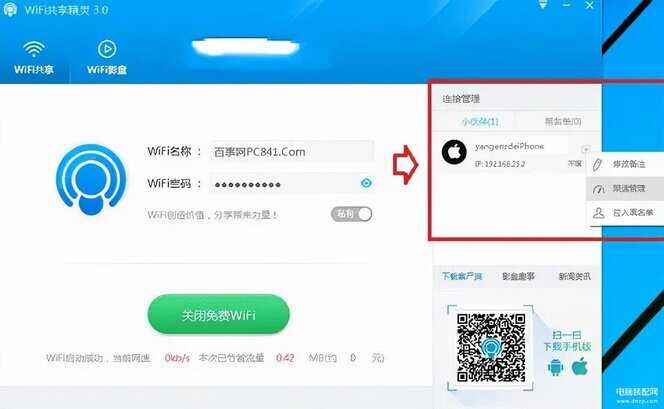在win10笔记本中安装wifi共享精灵等软件,就可以在笔记本中轻松创建wifi热点,接下来一起来看看win10笔记本设置wifi热点步骤。
1、win10笔记本下载wifi共享精灵,在安装的时候建议选择自定义安装,将“安装电脑QQ管家”前面的勾去掉,,之后在点击“立即安装”,如下图所示:
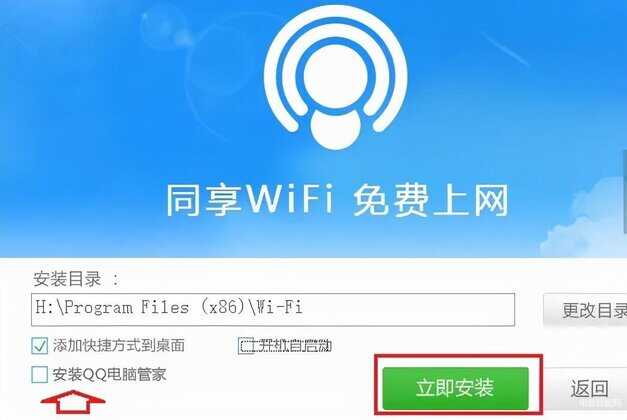
2、安装成功后,点击“立即开启”,如下图所示:
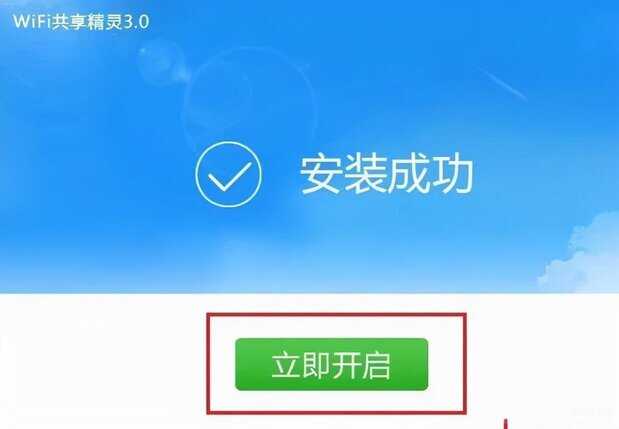
3、修改Wifi名称和Wifi密码,如下图所示:
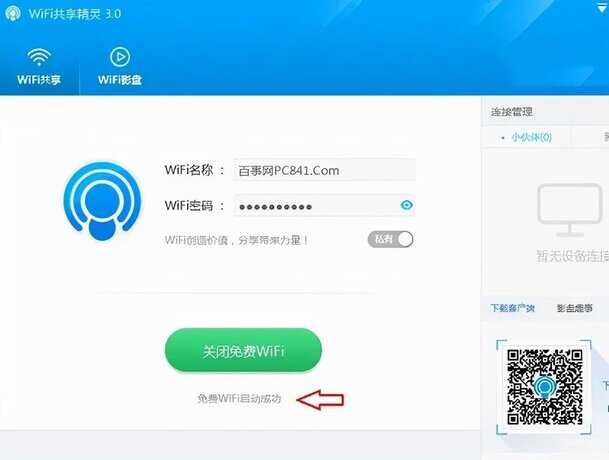
4、修改Wifi密码后,我们再选择开启免费Wifi,如下图所示:
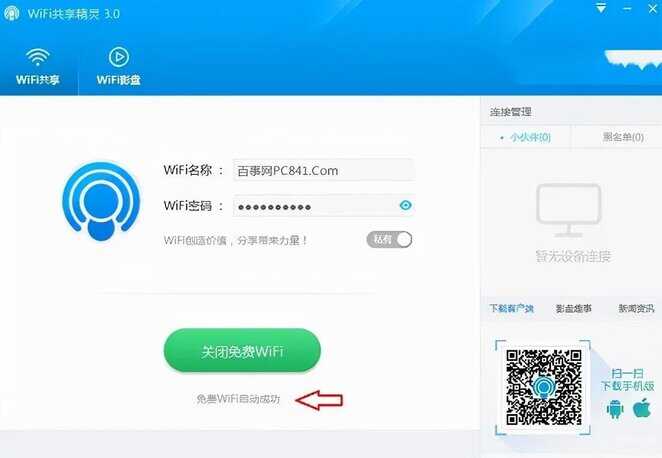
5、找到共享的wifi热线无线网络,点击连接,如下图所示:
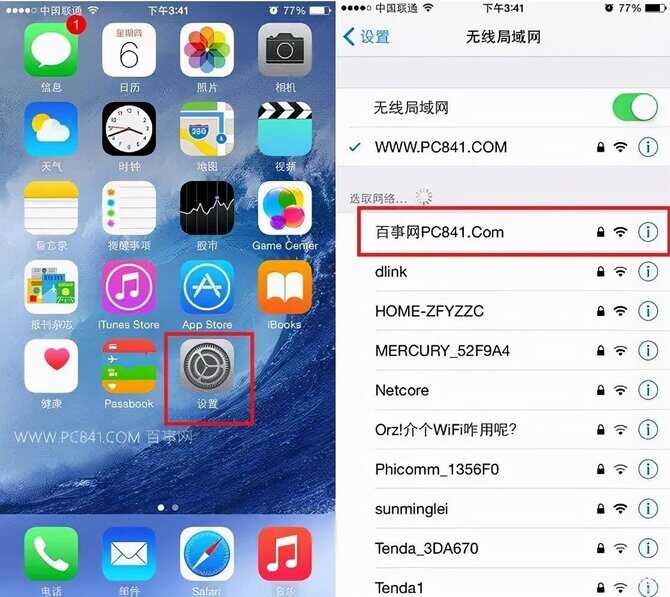
6、也可以方便的分配网络资源,如下图所示: